Auf dieser Seite wird beschrieben, wie Sie Inhalte (Visualisierungen oder Daten) aus Looker herunterladen.
Damit Sie Inhalte herunterladen können, muss Ihnen ein Looker-Administrator die Berechtigung download_with_limit oder download_without_limit erteilen.
Der Vorgang und die Optionen zum Herunterladen von Inhalten und zum Formatieren heruntergeladener Inhalte hängen davon ab, ob Sie aus einem Look oder einem Explore, aus einem Dashboard oder aus einer Abfrage mit zusammengeführten Ergebnissen herunterladen.
Daten aus einem Look oder Explore herunterladen
Wenn Sie Daten aus einem Look oder einer Explore-Seite herunterladen möchten, wählen Sie oben rechts das Zahnrad-Menü und dann Herunterladen aus.
In Looker wird das Fenster Herunterladen angezeigt, in dem Sie den Download benennen und formatieren können.
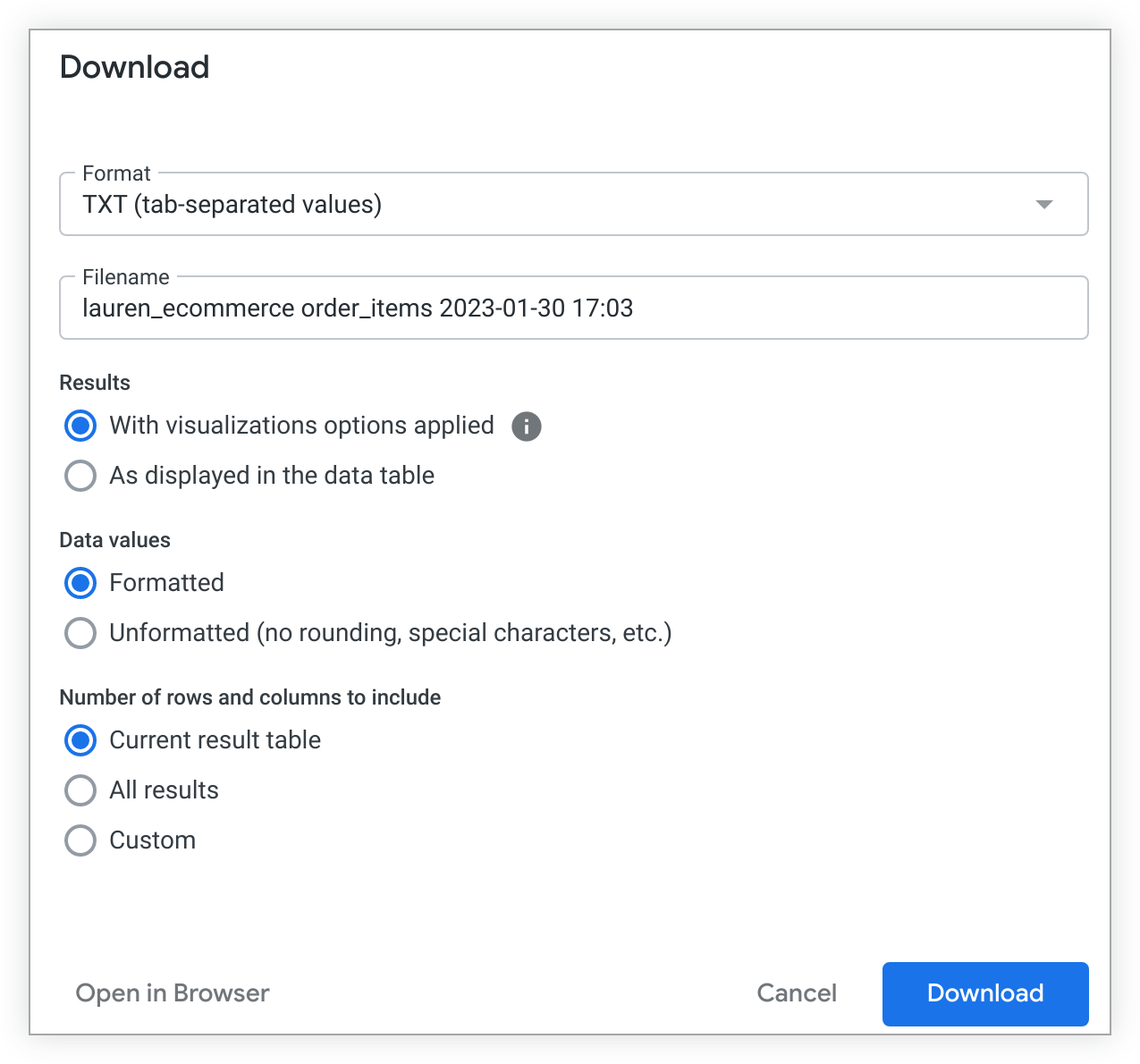
In den folgenden Abschnitten werden die einzelnen Felder im Fenster Herunterladen beschrieben:
Format
Für Downloads in Formate, die den Renderer verwenden (PNG und PDF), werden Ergebnisse aus dem Produktionsmodus verwendet. Wenn Ihr Download in einem anderen Format erfolgt, werden Ergebnisse aus dem jeweiligen Modus angezeigt, in dem Sie sich befinden – Entwicklung oder Produktion.
Daten können aus Looks und Explores in den folgenden Dateiformaten heruntergeladen werden:
- TXT (tabulatorgetrennte Werte)
- Excel-Tabelle (Excel 2007 oder höher)
- CSV
- JSON
- HTML
- Markdown
- PNG (Bild der Visualisierung)
Wenn Sie beim Auswählen des Datenformats für den Download die Optionen „HTML“ oder „PNG“ (Bild der Visualisierung) für Looks nicht sehen, wenden Sie sich an Ihren Looker-Administrator. Er kann die entsprechende Version des Chromium-Renderers für Ihre Looker-Instanz installieren.
Im JSON-Format verwendet Looker die Bezeichnungen von Feldern als gerenderten Wert in der JSON-Ausgabe. Weitere Informationen dazu, wie Looker Felder im JSON-Format rendert, finden Sie im Community-Beitrag Change in JSON formatting.
Transponierte Tabellen werden nur in PNG-Downloads gerendert.
Wenn Sie Looker-Entwickler sind und sich im Entwicklungsmodus befinden, werden bei Daten-Downloads in den meisten Dateiformaten die Daten aus Ihrem Modell im Entwicklungsmodus abgefragt. PDF- und PNG-Dateiformate sind die Ausnahme. Bei Daten-Downloads in diesen Dateiformaten wird Ihr Modell immer so abgefragt, als ob es sich im Produktionsmodus befindet.
Dateiname
Sie können einen Dateinamen für den Download eingeben oder den Standarddateinamen verwenden, der im Feld vorab ausgefüllt ist. Looker hängt automatisch die entsprechende Dateiendung an, die auf Ihrer Auswahl im Feld Format basiert.
Ergebnisse
Wählen Sie im Bereich Ergebnisse aus, ob die Visualisierungseinstellungen auf den TXT-, Excel-, CSV-, JSON-, HTML- oder Markdown-Datenexport angewendet werden sollen.
Wenn Sie Mit angewendeten Visualisierungsoptionen auswählen, wendet Looker einige der Visualisierungseinstellungen auf Ihren Download an. Alle der folgenden Einstellungen in den Menüs Diagramm, Reihe und Formatierung, die für die Visualisierung konfiguriert sind, werden auf den Datenexport angewendet:
- Zeilennummern anzeigen
- Gesamtsummen anzeigen
- Gesamtsummen für Zeilen anzeigen
- Angezeigte Zeilen begrenzen auf maximal 500 angezeigte oder ausgeblendete Zeilen
- Vollständigen Feldnamen anzeigen
- Benutzerdefinierte Labels für jede Spalte (Looker verwendet das Feld labels als gerenderten Wert in der JSON-Ausgabe. Weitere Informationen dazu, wie Felder in Looker im JSON-Format gerendert werden, finden Sie im Looker-Community-Beitrag Change in JSON formatting.
- Bedingte Formatierung für Downloads von Tabellendiagramm-Visualisierungen im Excel-Format
Bedingungsabhängige Formatierung wird nur dann in Lieferungen im Excel-Format von Looks und Explores mit Tabellendiagramm-Visualisierungen angezeigt, wenn die Regel „Entlang einer Skala“ angewendet wird.
Einige Visualisierungseinstellungen werden nicht auf heruntergeladene Ergebnisse angewendet. Beispiel:
- Benutzerdefinierte Text- und Hintergrundfarben für Kopfzeilen werden nicht auf heruntergeladene Ergebnisse angewendet, mit Ausnahme von PNG-Dateien.
- In Ergebnistabellen mit Pivots und mehreren Messwerten wird jeder Pivot-Wert in den Spalten wiederholt und nicht als eine zusammengeführte Spalte dargestellt. HTML- und PNG-Downloads sind eine Ausnahme, daher bleibt die zusammengeführte Spalte erhalten.
- Wenn Sie Daten aus einem Dashboard herunterladen, ist der Titel der Dashboard-Tile nicht in den heruntergeladenen Ergebnissen enthalten.
- Die Werte für Summen und Zeilensummen sind in den heruntergeladenen Ergebnissen enthalten, die entsprechenden Zeilen und Spalten sind jedoch nicht gekennzeichnet.
- Zwischensummen werden nicht für Abfragen heruntergeladen, die nicht gestreamt werden können.
Spalten in Tabellendiagrammen, die manuell neu angeordnet wurden, werden im Download in ihrer ursprünglichen Reihenfolge angezeigt, wenn die Abfrage eines der folgenden Elemente enthält:
- Felder, die bewusst aus der Visualisierung ausgeblendet werden
Felder, die im zugrunde liegenden SQL-Code, aber nicht in der Visualisierung vorhanden sind, z. B.:
- Eine Dimension in der Visualisierung enthält einen
link-Parameter, der auf ein anderes Feld verweist, das nicht in der Visualisierung vorhanden ist. - ein Feld, in dem der Parameter
caseverwendet wird. - eine Dimension, die in der Visualisierung vorhanden ist und auf ein anderes Feld mit
{{ field_name._value }} Liquid variable syntaxverweist, das nicht in der Visualisierung vorhanden ist.
- Eine Dimension in der Visualisierung enthält einen
Mindestens ein Feld mit aktivierter Dimensionsausfüllung
Mindestens drei pivotierte Felder
Zeilensummen aktiviert
Ein oder mehrere Felder, die den LookML-Parameter
order_by_fieldin der Felddefinition enthalten
Wenn Sie Wie in der Datentabelle angezeigt auswählen, werden keine Visualisierungsoptionen angewendet und der Download sieht aus wie die Datentabelle im Bereich Daten des Looks oder Explores.
Datenwerte
Wählen Sie im Bereich Datenwerte aus, wie die heruntergeladenen Abfrageergebnisse dargestellt werden sollen:
- Wenn Sie Nicht formatiert auswählen, wendet Looker keine spezielle Formatierung auf die Suchergebnisse an (z. B. das Runden von langen Zahlen oder das Hinzufügen von Sonderzeichen), die u. U. von Ihren Looker-Entwicklern eingerichtet wurde. Dies ist oft die bevorzugte Vorgehensweise, wenn Daten zur Verarbeitung in ein anderes Tool übertragen werden.
- Wenn Sie Formatiert auswählen, sieht die Darstellung der Daten ähnlich wie in Explore in Looker aus. Einige Funktionen wie die Verknüpfung werden jedoch nicht von allen Dateitypen unterstützt. Formatierungen, die mit dem Parameter
htmlangewendet werden, werden beispielsweise nicht auf TXT-, CSV-, Excel- oder JSON-Downloads angewendet.
Anzahl der einzuschließenden Zeilen und Spalten
So können Sie festlegen, wie viele Daten Sie herunterladen möchten:
- Aktuelle Ergebnistabelle: Anzahl der Zeilen, die durch das Zeilenlimit Ihrer Inhalte angegeben werden.
- Alle Ergebnisse: Alle Ergebnisse, die von der Abfrage zurückgegeben werden. Bevor Sie diese Option auswählen, sollten Sie sich den Abschnitt Alle Ergebnisse auf dieser Seite ansehen.
- Benutzerdefiniert: Eine benutzerdefinierte Anzahl von Zeilen. Nutzer mit der Berechtigung
download_with_limitsind auf 5.000 Zeilen beschränkt. Das Limit für andere Nutzer liegt in der Regel bei 100.000.
Alle Ergebnisse
Wenn Sie in einem Look oder Explore Ausführen auswählen, prüft Looker Ihre Berechtigungen und ermittelt, ob die Komplexität der Abfrage und der Datenbankdialekt den Download der gesamten Abfrage zulassen. Wenn Sie die Berechtigungen für Ergebnisse über einem festgelegten Limit haben und Looker feststellt, dass Ihre gesamte Abfrage heruntergeladen werden kann, ist die Option Alle Ergebnisse im Fenster Herunterladen verfügbar.
Die Option Alle Ergebnisse ist in der Regel für Anfragen deaktiviert, die Folgendes tun:
- Zeilensummen oder Tabellenberechnungen verwenden
- Verwenden Sie Messwerte vom Typ Prozentsatz des Gesamtwerts, Prozentsatz des vorherigen Werts oder Laufende Summen.
- Daten aus einem Datenbankdialekt abrufen, der keine Ergebnisse streamen kann
- Pivotierte Spalten einschließen, die von Looker berechnet werden, weil die Daten aus einem Datenbankdialekt stammen, der die Pivots nicht berechnen kann
Auch wenn die Option Alle Ergebnisse verfügbar ist, sollten Sie beim Herunterladen aller Ergebnisse vorsichtig sein. Einige Abfragen sind sehr groß und enthalten Tausende oder Millionen von Zeilen. Das kann die meisten Tabellenkalkulationsprogramme oder sogar Ihre Looker-Instanz überfordern.
Wenn die Option Alle Ergebnisse nicht verfügbar ist, können Sie mit der Option Benutzerdefiniert die maximale Anzahl von Zeilen angeben, die mit Ihren Berechtigungen zulässig ist.
Abfrageergebnisse streamen
Streaming bezieht sich auf die Fähigkeit von Looker, Daten „häppchenweise“ zu verarbeiten anstatt alles auf einmal. Wenn Looker einen Ergebnissatz streamen kann, dann sind unbegrenzte Downloads möglich. Die Option Alle Ergebnisse hängt davon ab, ob Looker Ergebnisse streamen kann. Wenn das nicht möglich ist, ist Alle Ergebnisse nicht verfügbar.
Zusätzlich zu den Formatbeschränkungen gibt es zwei Fälle, in denen Streaming nicht möglich ist:
- Tabellenkalkulationen: Tabellenkalkulationen können nicht gestreamt werden. Daher müssen Sie Tabellenkalkulationen aus der Abfrage entfernen, um unbegrenzte Abfrageergebnisse herunterzuladen.
- Datenbankeinschränkungen: Bei einigen Datenbanken ist Streaming nicht möglich, wenn die Abfrage Drehpunkte enthält. Für diese Datenbanken müssen Sie Drehpunkte entfernen, um unbegrenzte Ergebnisse herunterzuladen. Einige Datenbanken können Ergebnisse nicht streamen. Das heißt, unbegrenzte Downloads sind nicht möglich.
Diese Datenbanken unterstützen Streaming:
| Dialekt | Unterstützt? |
|---|---|
| Actian Avalanche | Ja |
| Amazon Athena | Ja |
| Amazon Aurora MySQL | Ja |
| Amazon Redshift | Ja |
| Amazon Redshift 2.1+ | Ja |
| Amazon Redshift Serverless 2.1+ | Ja |
| Apache Druid | Nein |
| Apache Druid 0.13+ | Nein |
| Apache Druid 0.18+ | Nein |
| Apache Hive 2.3+ | Ja |
| Apache Hive 3.1.2+ | Ja |
| Apache Spark 3+ | Ja |
| ClickHouse | Ja |
| Cloudera Impala 3.1+ | Ja |
| Cloudera Impala 3.1+ with Native Driver | Ja |
| Cloudera Impala with Native Driver | Ja |
| DataVirtuality | Ja |
| Databricks | Ja |
| Denodo 7 | Ja |
| Denodo 8 & 9 | Ja |
| Dremio | Ja |
| Dremio 11+ | Ja |
| Exasol | Ja |
| Google BigQuery Legacy SQL | Ja |
| Google BigQuery Standard SQL | Ja |
| Google Cloud PostgreSQL | Ja |
| Google Cloud SQL | Ja |
| Google Spanner | Nein |
| Greenplum | Ja |
| HyperSQL | Nein |
| IBM Netezza | Nein |
| MariaDB | Ja |
| Microsoft Azure PostgreSQL | Ja |
| Microsoft Azure SQL Database | Ja |
| Microsoft Azure Synapse Analytics | Ja |
| Microsoft SQL Server 2008+ | Ja |
| Microsoft SQL Server 2012+ | Ja |
| Microsoft SQL Server 2016 | Ja |
| Microsoft SQL Server 2017+ | Ja |
| MongoBI | Ja |
| MySQL | Ja |
| MySQL 8.0.12+ | Ja |
| Oracle | Ja |
| Oracle ADWC | Ja |
| PostgreSQL 9.5+ | Ja |
| PostgreSQL pre-9.5 | Ja |
| PrestoDB | Ja |
| PrestoSQL | Ja |
| SAP HANA | Nein |
| SAP HANA 2+ | Nein |
| SingleStore | Ja |
| SingleStore 7+ | Ja |
| Snowflake | Ja |
| Teradata | Ja |
| Trino | Ja |
| Vector | Ja |
| Vertica | Ja |
Dies sind die Datenbanken, die Streaming mit angewendeten Drehpunkten unterstützen:
| Dialekt | Unterstützt? |
|---|---|
| Actian Avalanche | Ja |
| Amazon Athena | Ja |
| Amazon Aurora MySQL | Nein |
| Amazon Redshift | Ja |
| Amazon Redshift 2.1+ | Ja |
| Amazon Redshift Serverless 2.1+ | Ja |
| Apache Druid | Nein |
| Apache Druid 0.13+ | Nein |
| Apache Druid 0.18+ | Nein |
| Apache Hive 2.3+ | Nein |
| Apache Hive 3.1.2+ | Nein |
| Apache Spark 3+ | Ja |
| ClickHouse | Nein |
| Cloudera Impala 3.1+ | Ja |
| Cloudera Impala 3.1+ with Native Driver | Ja |
| Cloudera Impala with Native Driver | Ja |
| DataVirtuality | Nein |
| Databricks | Ja |
| Denodo 7 | Nein |
| Denodo 8 & 9 | Nein |
| Dremio | Nein |
| Dremio 11+ | Nein |
| Exasol | Ja |
| Google BigQuery Legacy SQL | Ja |
| Google BigQuery Standard SQL | Ja |
| Google Cloud PostgreSQL | Ja |
| Google Cloud SQL | Nein |
| Google Spanner | Nein |
| Greenplum | Ja |
| HyperSQL | Nein |
| IBM Netezza | Ja |
| MariaDB | Nein |
| Microsoft Azure PostgreSQL | Ja |
| Microsoft Azure SQL Database | Ja |
| Microsoft Azure Synapse Analytics | Ja |
| Microsoft SQL Server 2008+ | Ja |
| Microsoft SQL Server 2012+ | Ja |
| Microsoft SQL Server 2016 | Ja |
| Microsoft SQL Server 2017+ | Ja |
| MongoBI | Nein |
| MySQL | Nein |
| MySQL 8.0.12+ | Nein |
| Oracle | Ja |
| Oracle ADWC | Ja |
| PostgreSQL 9.5+ | Ja |
| PostgreSQL pre-9.5 | Ja |
| PrestoDB | Ja |
| PrestoSQL | Ja |
| SAP HANA | Nein |
| SAP HANA 2+ | Nein |
| SingleStore | Ja |
| SingleStore 7+ | Ja |
| Snowflake | Ja |
| Teradata | Ja |
| Trino | Ja |
| Vector | Ja |
| Vertica | Ja |
Alle Sortierungen aus Abfrage entfernen
Wenn Sie Alle Ergebnisse auswählen, wird möglicherweise auch die Option Alle Sortierungen aus Abfrage entfernen angezeigt. Mit dieser Option wird verhindert, dass die Abfrage sortiert wird, bevor Sie die Ergebnisse herunterladen. Wenn Sie diese Option auswählen, kann der Download beschleunigt werden, da das Sortieren einer Abfrage bei bestimmten Datenbanktypen die Leistung beeinträchtigen kann.
Die Option Alle Sortierungen aus Abfrage entfernen wird für pivotierte Ergebnisse nicht unterstützt.
Große Ergebnisse zulassen
Wenn Sie in Looker ein großes Ergebnis-Set herunterladen und Google BigQuery als Datenbankdialekt verwenden und Alle Ergebnisse auswählen, wird möglicherweise die Option Große Ergebnisse zulassen angezeigt. Das liegt daran, dass Google BigQuery eine maximale Antwortgröße für Abfrageergebnisse hat, wie im Google Cloud-Dokumentationsthema Abfrageergebnisse schreiben beschrieben. Wenn Sie Ergebnisse herunterladen möchten, die die maximale Antwortgröße von BigQuery überschreiten, muss Looker einen anderen Prozess ausführen.
Wenn Sie Große Ergebnisse zulassen auswählen, wirkt sich das so auf den Download aus:
- Die
allowLargeResults-BigQuery-Option ist für die Abfrage auftruefestgelegt. - Die
ORDER BY-Klauseln in der Abfrage werden entfernt. - Die Abfrage schreibt in ein temporäres PDT-Schema und erfordert die Berechtigung, in ein solches zu schreiben.
- Die Ergebnisse der Abfrage werden eine Stunde lang in diesem temporären Scratch-Schema unter einem zufälligen Tabellennamen gespeichert.
Herunterladen oder im Browser öffnen
Nachdem Sie die gewünschten Optionen ausgewählt haben, können Sie auf die Schaltfläche Herunterladen klicken, um eine Datei auf Ihren Computer herunterzuladen, oder auf Im Browser öffnen, um die Datei im Browser anzusehen.
Daten aus einer Abfrage mit zusammengeführten Ergebnissen herunterladen
Wenn Sie Abfragen mit zusammengefassten Ergebnissen herunterladen möchten, können Sie die Abfrage in einem Dashboard speichern und das Dashboard dann als PDF oder als Sammlung von CSV-Dateien herunterladen. Sie müssen jedoch das gesamte Dashboard herunterladen. Es ist nicht möglich, die Daten nur von einer einzelnen Kachel herunterzuladen, die auf einer Abfrage mit zusammengeführten Ergebnissen basiert.
Daten aus einem Dashboard herunterladen
Wenn Sie das gesamte Dashboard herunterladen möchten, wählen Sie im Dreipunkt-Menü des Dashboards die Option Herunterladen aus.
Dadurch wird ein Dialogfeld geöffnet, in dem Sie PDF oder CSV als Download-Format auswählen können.
Dashboard als PDF-Datei herunterladen
Sie können das gesamte Dashboard als PDF herunterladen. Dies bedeutet, Sie erhalten ein PDF mit dem Dashboard-Titel, allen Dashboard-Filtern, einigen oder allen Dashboard-Tiles sowie der Zeitzone, in der das Dashboard ausgeführt wurde. Die PDF-Datei enthält außerdem einen Zeitstempel, der angibt, wann das Dashboard heruntergeladen wurde.
Bei Downloads im PDF-Format werden immer Daten aus dem Modell zurückgegeben, als ob es sich im Produktionsmodus befindet, auch wenn Sie sich im Entwicklungsmodus befinden.
So laden Sie ein Dashboard als PDF-Datei herunter:
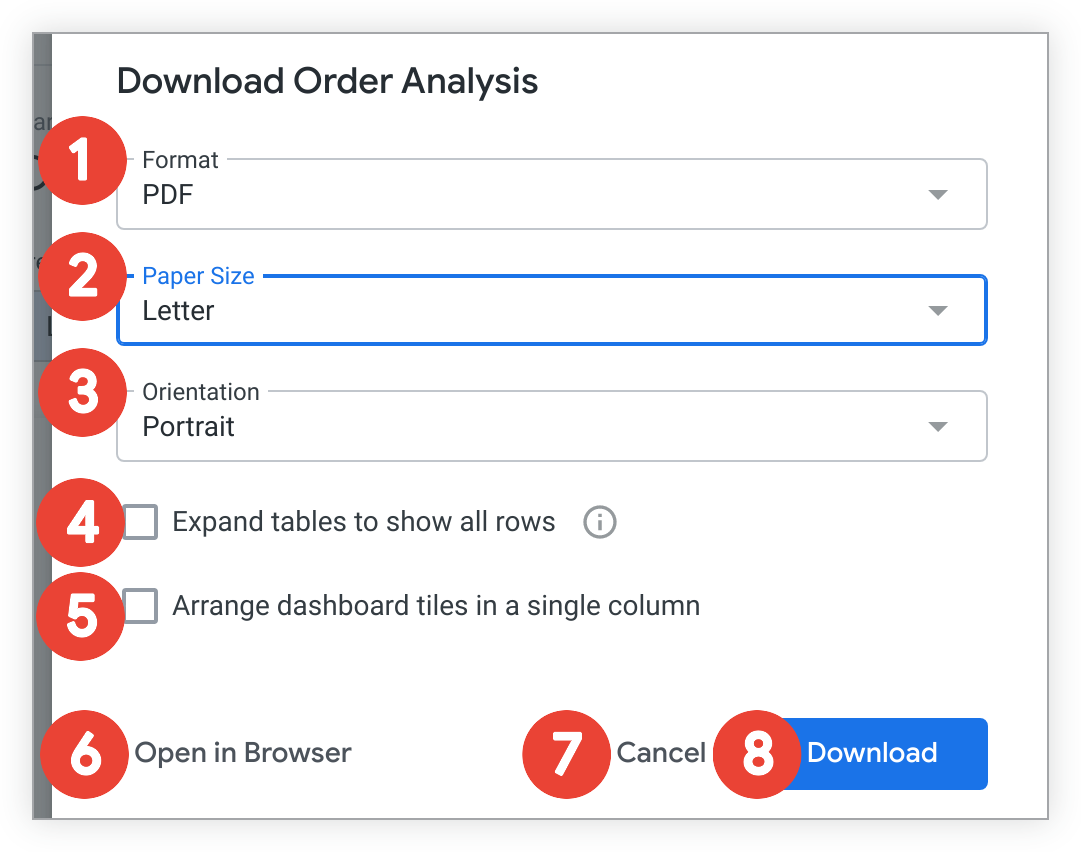
- Wählen Sie im Drop-down-Menü Format die Option PDF aus.
Wählen Sie im Drop-down-Menü Papierformat eine Option aus:
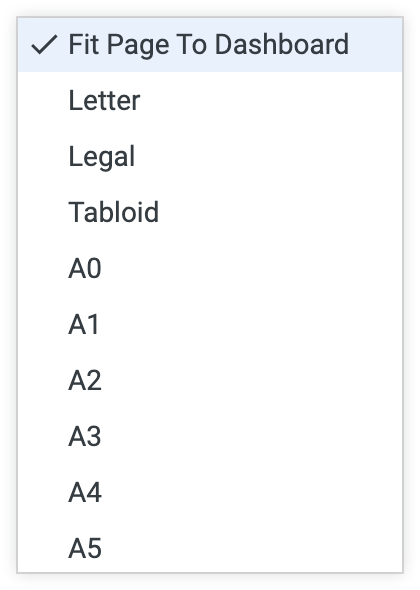
Die Option Seite an Dashboard anpassen ist standardmäßig ausgewählt. Sie passt die PDF-Datei an die Standardbreite für Dashboards (1260 px) an. Andere Papierformatoptionen passen die Größe der PDF an ein Standard-Papierformat an und passen das gesamte Dashboard oder einen Teil davon darin ein. Je nach Layout des Dashboards und ausgewähltem Papierformat können einige PDF-Ausgaben von der Darstellung des Dashboards in Looker abweichen. Wenn das ausgewählte Papierformat beispielsweise schmaler als das Dashboard ist, kann es zu Problemen mit dem Abstand oder der Formatierung kommen. In diesem Fall müssen Sie einige Anpassungen vornehmen:
- Bei umfangreichen Visualisierungen oder bei Gruppen mit überlappenden Tiles muss die Größe möglicherweise so angepasst werden, dass alle Elemente in das PDF passen.
- Bei Kacheln mit Tabellen werden im PDF möglicherweise nicht alle Tabellenspalten angezeigt.
- Die Breite von Kacheln wird möglicherweise reduziert, damit sie in die PDF-Datei passen. Auch Kacheln, für die in der Looker-App gescrollt werden muss, werden möglicherweise nicht maximiert, um alle Inhalte anzuzeigen.
Wenn die Option Papierformat nicht angezeigt wird, wenden Sie sich an Ihren Looker-Administrator. Dieser kann die aktuelle Version des Chromium-Renderers für Ihre Looker-Instanz installieren.
Wenn Sie im Drop-down-Menü Papierformat eine andere Option als Seite an Dashboard anpassen auswählen, wird die Option Ausrichtung angezeigt. Sie können das Dashboard im Hoch- oder Querformat ausrichten.
Aktivieren oder deaktivieren Sie Tabellen erweitern, um alle Zeilen einzublenden. Wenn Sie diese Option auswählen, werden in der PDF-Datei für Dashboard-Kacheln, in denen Tabellen-Visualisierungen verwendet werden, alle in der Tabellenvisualisierung verfügbaren Zeilen angezeigt und nicht nur die Zeilen, die in der Miniaturansicht der Dashboard-Kachel zu sehen sind. Wenn Sie die Option nicht aktivieren, enthält die PDF-Datei nur die Zeilen, die ohne Bildlauf in der Miniaturansicht zu sehen sind. Dashboard- und Abfragefilter werden weiterhin angewendet, ebenso wie Visualisierungseinstellungen wie Zeilenlimits, Spaltenlimits und Einstellungen, die mit der Option Angezeigte Zeilen begrenzen vorgenommen werden.
Wenn die Option Zum Anzeigen aller Zeilen Tabellen maximieren ausgewählt ist, sehen Dashboard-Kacheln mit Tabellendarstellungen in heruntergeladenen PDFs möglicherweise etwas anders aus als in Looker. Die folgenden Unterschiede sind möglicherweise im PDF zu sehen:
- Anpassungen von Hintergrundfarben und Schriftgrößen werden aus Spaltenüberschriften und Zwischensummenzeilen entfernt.
- Wenn kein benutzerdefiniertes Design festgelegt ist, werden Tabellen im weißen Design angezeigt. Andernfalls wird das benutzerdefinierte Design angewendet, sobald es heruntergeladen wurde.
- Das Sortiersymbol wird in Pivot-Tabellen, die nicht manuell sortiert wurden, nicht angezeigt.
- Tabellen, bei denen Größe der Spalten anpassen aktiviert ist, werden auf die volle Breite des Kachels gestreckt.
Außerdem können bei Tabellen mit mehr als 20.000 Zellen die folgenden Unterschiede in der PDF-Datei auftreten:
- Optionen für die bedingte Formatierung, die nicht Hintergrundfarbe sind, werden nicht mehr angezeigt.
- Zellenvisualisierungen für numerische Spalten werden nicht mehr angezeigt.
Wenn die Option Tabellen maximieren, um alle Zeilen anzuzeigen nicht angezeigt wird, wenden Sie sich an Ihren Looker-Administrator. Dieser kann die entsprechende Version des Chromium-Renderers für Ihre Looker-Instanz installieren.
Aktivieren oder deaktivieren Sie die Option Dashboard-Tiles in einer Spalte anordnen. Wenn Sie diese Option aktivieren, werden Dashboard-Tiles in der PDF als einzelne vertikale Spalte dargestellt. Wenn Sie diese Option nicht aktivieren, werden die Dashboard-Tiles so angezeigt, wie sie im Dashboard angeordnet sind.
Wählen Sie Im Browser öffnen aus, um ein Bild der PDF-Datei in einem neuen Browsertab zu sehen. Hier haben Sie die Möglichkeit, die PDF mit den Steuerelementen des Browsers herunterzuladen.
Wählen Sie Abbrechen aus, wenn Sie das Dashboard nicht mehr herunterladen möchten.
Wähle Herunterladen aus, um den Download zu starten. Im Browser wird ein neuer Tab mit dem Status des Downloads geöffnet.
Dashboard als CSV-Dateien herunterladen
Sie können alle Abfrage-Tiles in einem Dashboard als komprimierte Sammlung von CSV-Dateien herunterladen. Text-Tiles werden nicht in die ZIP-Datei eingeschlossen. Führen Sie zum Herunterladen eines Dashboards als Sammlung von CSV-Dateien die folgenden Schritte aus:
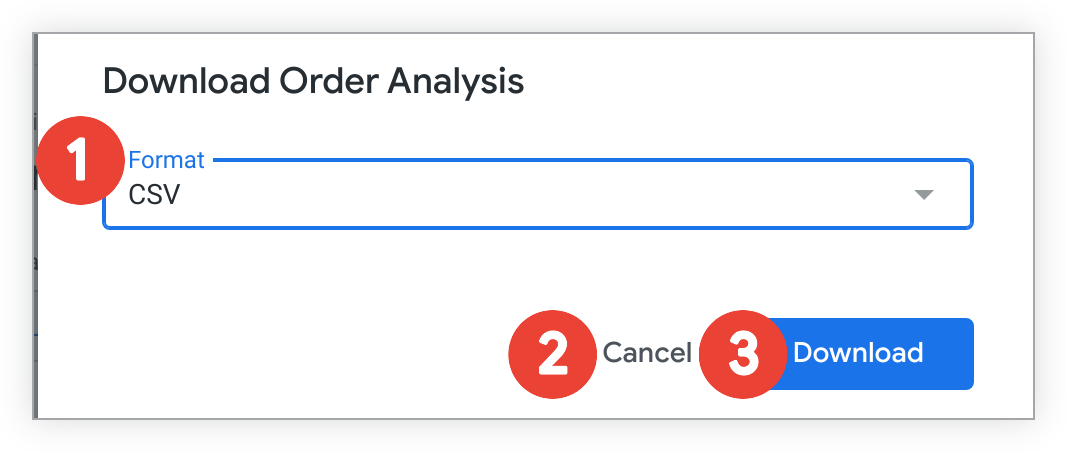
- Wählen Sie im Drop-down-Menü Format die Option CSV aus.
- Wählen Sie Abbrechen aus, wenn Sie das Dashboard nicht mehr herunterladen möchten.
- Klicken Sie auf Herunterladen, um den Download der komprimierten CSV-Sammlung zu starten.
Wenn Sie ein Dashboard als CSV-Dateien herunterladen, sind die Optionen zum Formatieren von Downloads, z. B. das Festlegen benutzerdefinierter Zeilenlimits oder die Auswahl von Alle Ergebnisse, nicht verfügbar. Die Zeilenlimits in den heruntergeladenen Dateien entsprechen den Zeilenlimits in den entsprechenden Kacheln.
Looker generiert komprimierte Dateien mit UTF-8-Codierung. Wenn die Zeichen in Ihren CSV-Dateinamen unleserlich sind, kann das auf einen Konflikt zwischen der UTF-8-Codierung von Looker und der Standardcodierung des Betriebssystems Ihres Computers oder einer Drittanbieteranwendung zurückzuführen sein. Looker empfiehlt, dass Sie einen Datei-Extraktor verwenden, der UTF-8 erkennt, wie 7-Zip, und darauf achten, dass alle Drittanbieteranwendungen für die Unterstützung von UTF-8 konfiguriert sind.
Daten aus Dashboard-Tiles herunterladen
Die Daten aus Dashboard-Kacheln, die auf Abfragen mit zusammengeführten Ergebnissen basieren, können nicht heruntergeladen werden. Sie sind jedoch enthalten, wenn Sie ein Dashboard als PDF oder als Sammlung von CSV-Dateien herunterladen.
Wenn Sie die Daten aus einer Dashboard-Kachel herunterladen möchten, wählen Sie das Dreipunkt-Menü auf der Kachel und dann Daten herunterladen aus:
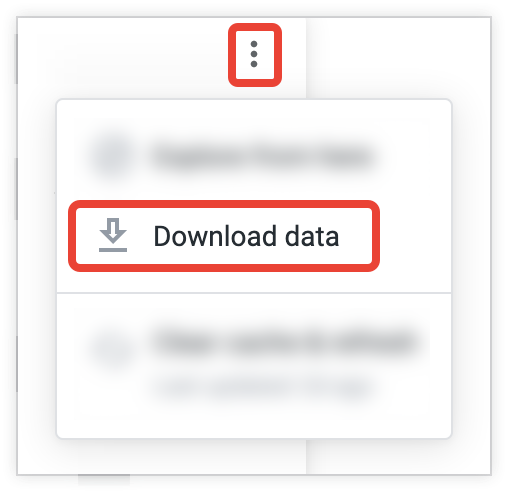
Dadurch wird ein Dialogfeld mit mehreren Optionen geöffnet, die denen für einen Look oder ein Explore ähneln. Maximieren Sie das Menü Erweiterte Datenoptionen, um alle verfügbaren Optionen für Ihren Download zu sehen:
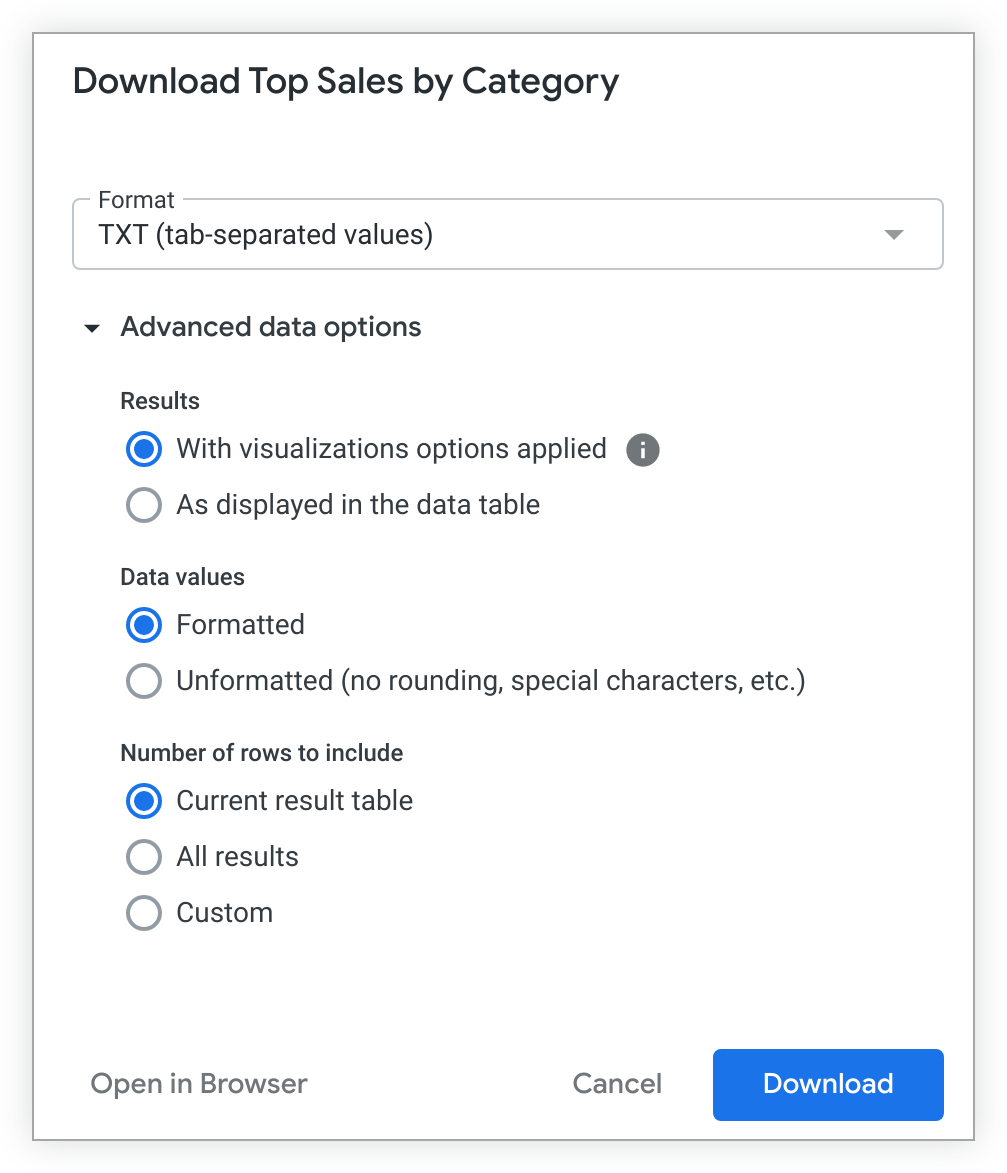
Format
Daten können aus Dashboard-Kacheln in den folgenden Formaten heruntergeladen werden:
- TXT (tabulatorgetrennte Werte)
- Excel-Tabelle (Excel 2007 oder höher)
- CSV
- JSON
- HTML
- Markdown
- PNG (Bild der Visualisierung)
Je nach ausgewähltem Format sind einige Optionen im Menü Erweiterte Datenoptionen möglicherweise nicht verfügbar.
Wenn die Optionen für HTML oder PNG (Bild der Visualisierung) fehlen, wenden Sie sich an Ihren Looker-Administrator. Dieser kann die entsprechende Version des Chromium-Renderers für Ihre Looker-Instanz installieren.
Im JSON-Format verwendet Looker die Bezeichnungen von Feldern als gerenderten Wert in der JSON-Ausgabe. Weitere Informationen dazu, wie Looker Felder im JSON-Format rendert, finden Sie im Community-Beitrag Change in JSON formatting.
Transponierte Tabellendiagramme werden nur in PDF- und PNG-Downloads gerendert.
Bei Downloads im PNG-Format werden immer Daten aus dem Modell im Produktionsmodus zurückgegeben, auch wenn Sie sich im Entwicklungsmodus befinden.
Ergebnisse
Wählen Sie im Bereich Ergebnisse aus, ob die Visualisierungseinstellungen auf den Datenexport angewendet werden sollen:
Wenn Sie Mit angewendeten Visualisierungsoptionen auswählen, wendet Looker einige der Visualisierungseinstellungen auf Ihren Download an. Alle der folgenden Einstellungen in den Menüs Diagramm, Reihe und Formatierung, die für die Visualisierung konfiguriert sind, werden auf den Datenexport angewendet:
- Zeilennummern anzeigen
- Gesamtsummen ausblenden
- Gesamtsummen für Zeilen ausblenden
- Mit Angezeigte Zeilen begrenzen können Sie maximal 500 Zeilen ein- oder ausblenden.
- Vollständigen Feldnamen anzeigen
- Benutzerdefinierte Labels für jede Spalte (Looker verwendet das Feld labels als gerenderten Wert in der JSON-Ausgabe. Weitere Informationen dazu, wie {looker_name_short}} Felder im JSON-Format rendert, finden Sie im Looker-Community-Beitrag Change in JSON formatting.
- Bedingte Formatierung für Downloads von Tabellendiagramm-Visualisierungen im Excel-Format.
Bedingungsabhängige Formatierung wird nur dann in Downloads im Excel-Format mit Tabellendiagramm-Visualisierungen angezeigt, wenn die Regel „Entlang einer Skala“ angewendet wird.
Spalten in Tabellendiagrammen, die manuell neu angeordnet wurden, werden im Download in ihrer ursprünglichen Reihenfolge angezeigt, wenn die Abfrage eines der folgenden Elemente enthält:
- Ein oder mehrere Felder, die aus der Visualisierung ausgeblendet sind
- Mindestens ein Feld, das auf eine Dimension im Parameter
linkverweist, die im aktuellen Explore nicht ausgewählt ist - Mindestens ein Feld mit aktivierter Dimensionsausfüllung
- Mindestens drei pivotierte Felder
- Zeilensummen aktiviert
Wenn Sie Wie in der Datentabelle angezeigt auswählen, werden keine Visualisierungsoptionen angewendet und der Download wird wie die Datentabelle im Bereich Daten des Looks oder Explores angezeigt.
Datenwerte
Wählen Sie im Abschnitt Datenwerte aus, wie die heruntergeladenen Ergebnisse dargestellt werden sollen:
- Wenn Sie Formatiert auswählen, werden die Daten ähnlich wie in Explore in Looker dargestellt. Einige Funktionen wie die Verknüpfung werden jedoch nicht von allen Dateiformaten unterstützt.
- Wenn Sie Nicht formatiert auswählen, wendet Looker keine spezielle Formatierung auf Ihre Ergebnisse an, z. B. das Runden langer Zahlen oder das Hinzufügen von Sonderzeichen, die Ihre Looker-Entwickler möglicherweise vorgesehen haben. Dies ist oft die bevorzugte Vorgehensweise, wenn Daten zur Verarbeitung in ein anderes Tool übertragen werden.
Anzahl der einzuschließenden Zeilen und Spalten
In diesem Abschnitt können Sie festlegen, wie viele Daten in Ihren Download aufgenommen werden sollen. In den meisten Kacheln heißt dieser Abschnitt des Download-Pop-ups Anzahl der einzuschließenden Zeilen. Wenn die Kachel-Abfrage pivotierte Dimensionen enthält, heißt dieser Abschnitt Anzahl der einzuschließenden Zeilen und Spalten. Folgende Optionen stehen zur Verfügung:
- Aktuelle Ergebnistabelle: Anzahl der Zeilen, die durch das Zeilenlimit und das Spaltenlimit (wenn die Kachelabfrage mindestens eine pivotierte Dimension enthält) der zugrunde liegenden Datentabelle der Kachel angegeben wird.
- Alle Ergebnisse: Alle Ergebnisse, die von der Kachel-Abfrage zurückgegeben werden, auch wenn in der Datentabelle der Kachel ein restriktiveres Zeilenlimit oder Spaltenlimit angegeben ist. Bevor Sie diese Option auswählen, sollten Sie den Abschnitt Überlegungen zur Verwendung der Option „Alle Ergebnisse“ oder „Benutzerdefiniert“ auf dieser Seite lesen. Diese Option ist für Nutzer ohne die Berechtigung
download_without_limitnicht sichtbar. - Benutzerdefiniert: Eine benutzerdefinierte Anzahl von Zeilen, die heruntergeladen werden sollen. Nutzer mit der Berechtigung
download_with_limitkönnen maximal 5.000 Zeilen exportieren. Das Limit für andere Nutzer liegt in der Regel bei 100.000,sofern Ihr Looker-Administrator dieses Limit nicht erhöht hat (siehe Community-Beitrag Legacy feature: Allowing unlimited downloads (Looker 4.14+)).
Überlegungen bei der Verwendung der Option „Alle Ergebnisse“ oder „Benutzerdefiniert“
Looker prüft Ihre Berechtigungen und ermittelt, ob die Komplexität der Abfrage und der Datenbankdialekt den Download der gesamten Abfrage zulassen. Wenn Sie die Berechtigungen zum Herunterladen von Ergebnissen über einem festgelegten Limit haben und Looker feststellt, dass Ihre gesamte Abfrage heruntergeladen werden kann, ist die Option Alle Ergebnisse im Fenster Herunterladen verfügbar.
Die Option Alle Ergebnisse ist in der Regel für Abfragen deaktiviert, die:
- Zeilensummen einbeziehen
- Verwenden Sie Messwerte vom Typ Prozentsatz des Gesamtwerts, Prozentsatz des vorherigen Werts oder Laufende Summen.
- Daten aus einem Datenbankdialekt abrufen, der keine Ergebnisse streamen kann
- Pivotierte Spalten einschließen, die von Looker berechnet werden, weil die Daten aus einem Datenbankdialekt stammen, der die Pivots nicht berechnen kann
Auch wenn die Option Alle Ergebnisse verfügbar ist, sollten Sie beim Herunterladen aller Ergebnisse vorsichtig sein. Einige Abfragen sind sehr groß und enthalten Tausende oder Millionen von Zeilen. Das kann die meisten Tabellenkalkulationsprogramme oder sogar Ihre Looker-Instanz überfordern.
Wenn die Option Alle Ergebnisse nicht verfügbar ist, können Sie mit der Option Benutzerdefiniert die maximale Anzahl der Zeilen angeben, die mit Ihren Berechtigungen zulässig ist. Wenn Sie Benutzerdefiniert auswählen, können Sie die Anzahl der herunterzuladenden Ergebniszeilen angeben. Wenn Ihre Abfrage pivotierte Dimensionen enthält, können Sie auch die Anzahl der Spalten angeben, die heruntergeladen werden sollen.
Für Administratoren: Herunterladen von Daten für Ihre Looker-Instanz aktivieren
Für bestimmte Downloadoptionen müssen Administratoren von kundengehosteten Looker-Bereitstellungen die entsprechende Version des Chromium-Renderers installiert haben. Wenn Ihre Instanz von Looker gehostet wird, ist Chromium bereits installiert.
Auf der Dokumentationsseite Verwaltung der Funktionen für geschäftliche Nutzer finden Sie wichtige Administratorinformationen zum Downloadprozess:
- Nutzerberechtigungen und Dashboard-Downloads
- Bildbasierte Formate zum Herunterladen rendern
- Gerenderte Formate und Downloadberechtigungen
- JSON-Downloadformate
- Fehlerbehebung beim Herunterladen großer Excel-Dateien
Weitere Informationen zu den Berechtigungen, die Nutzern zugewiesen werden müssen, damit sie Inhalte herunterladen können, insbesondere zu den Berechtigungen download_with_limit und download_without_limit, finden Sie auf der Dokumentationsseite Rollen.

